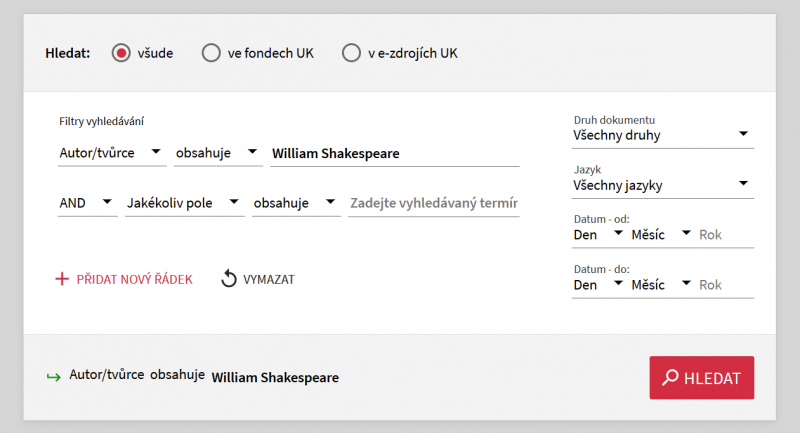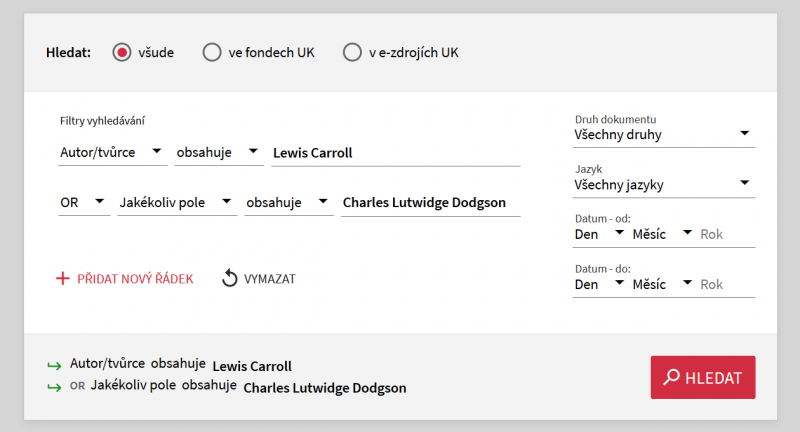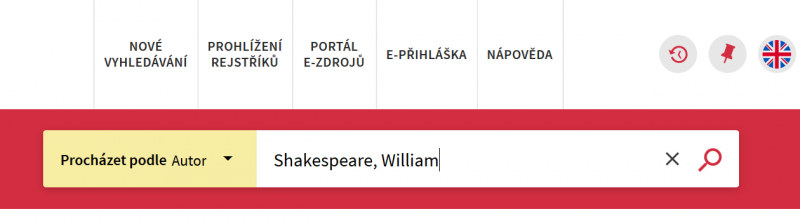Jak vyhledám dokumenty od určitého autora?: Porovnání verzí
Skočit na navigaci
Skočit na vyhledávání
| (Není zobrazeno 7 mezilehlých verzí od stejného uživatele.) | |||
| Řádek 1: | Řádek 1: | ||
| + | <languages/> | ||
| + | <translate> | ||
| + | <!--T:7--> | ||
Chcete-li zjistit, jaké (tištěné, digitální či elektronické) dokumenty jsou na UK dostupné od určitého autora, můžete využít '''[[Jak funguje v UKAŽ (obecně) vyhledávání?#Pokročilé vyhledávání| Pokročilé vyhledávání]]''', případně autorský '''Rejstřík'''. | Chcete-li zjistit, jaké (tištěné, digitální či elektronické) dokumenty jsou na UK dostupné od určitého autora, můžete využít '''[[Jak funguje v UKAŽ (obecně) vyhledávání?#Pokročilé vyhledávání| Pokročilé vyhledávání]]''', případně autorský '''Rejstřík'''. | ||
| − | == Postup pro vyhledávání pomocí Pokročilého vyhledávání == | + | |
| + | == Postup pro vyhledávání pomocí Pokročilého vyhledávání == <!--T:1--> | ||
Pomocí '''Pokročilé vyhledávání''' můžete vyhledávat dokumenty od určitého autora jak z fondů knihoven UK, tak z e-zdrojů UK. Toto rozhraní navíc umožňuje vyhledávání již při zadávání dotazu zpřesnit (zúžit), např. na určitý druh či jazyk dokumentu apod. | Pomocí '''Pokročilé vyhledávání''' můžete vyhledávat dokumenty od určitého autora jak z fondů knihoven UK, tak z e-zdrojů UK. Toto rozhraní navíc umožňuje vyhledávání již při zadávání dotazu zpřesnit (zúžit), např. na určitý druh či jazyk dokumentu apod. | ||
| + | <!--T:5--> | ||
Pro hledání dokumentu od určitého autora pomocí pokročilého vyhledávání postupujte následovně: | Pro hledání dokumentu od určitého autora pomocí pokročilého vyhledávání postupujte následovně: | ||
# Otevřete si '''[[Jak funguje v UKAŽ (obecně) vyhledávání?#Pokročilé vyhledávání|Pokročilé vyhledávání]]'''. | # Otevřete si '''[[Jak funguje v UKAŽ (obecně) vyhledávání?#Pokročilé vyhledávání|Pokročilé vyhledávání]]'''. | ||
| Řádek 9: | Řádek 14: | ||
# Klikněte na tlačítko '''Hledat'''. | # Klikněte na tlačítko '''Hledat'''. | ||
{{Note|2=Víte-li, že autor publikuje pod různými variantami jména, můžete v '''Pokročilém vyhledávání''' uvést všechny známé varianty. Jednotlivé řádky nezapomeňte spojit operátorem '''OR'''.}}<br> | {{Note|2=Víte-li, že autor publikuje pod různými variantami jména, můžete v '''Pokročilém vyhledávání''' uvést všechny známé varianty. Jednotlivé řádky nezapomeňte spojit operátorem '''OR'''.}}<br> | ||
| + | |||
| + | <!--T:6--> | ||
[[Soubor:UKAZ Hledani Podle-autora 1.png|800px]] | [[Soubor:UKAZ Hledani Podle-autora 1.png|800px]] | ||
[[Soubor:UKAZ Hledani Podle-autora 2.png|800px]] | [[Soubor:UKAZ Hledani Podle-autora 2.png|800px]] | ||
<br> | <br> | ||
<br> | <br> | ||
| − | == Postup pro vyhledávání pomocí Prohlížení rejstříků == | + | |
| + | == Postup pro vyhledávání pomocí Prohlížení rejstříků == <!--T:2--> | ||
Chcete-li hledat od určitého autora pouze dokumenty z fondů knihoven UK (např. knihy), nikoliv z e-zdrojů UK, můžete využít také '''Prohlížení rejstříků'''. | Chcete-li hledat od určitého autora pouze dokumenty z fondů knihoven UK (např. knihy), nikoliv z e-zdrojů UK, můžete využít také '''Prohlížení rejstříků'''. | ||
| + | <!--T:3--> | ||
Pro prohlížení autorského rejstříku postupujte následovně: | Pro prohlížení autorského rejstříku postupujte následovně: | ||
| − | # Otevřete si '''[[Jak funguje v UKAŽ (obecně) vyhledávání?#Prohlížení rejstříků| | + | # Otevřete si '''[[Jak funguje v UKAŽ (obecně) vyhledávání?#Prohlížení rejstříků|Prohlížení rejstříků]]'''. |
| − | # Zkontrolujte, zda je vybraná možnost '''Autor'''. | + | # Zkontrolujte, zda je vybraná možnost Procházet podle '''Autor'''. |
# Zadejte jméno autora. | # Zadejte jméno autora. | ||
# Stiskněte klávesu '''Enter''' nebo klikněte na '''ikonku lupy''' na konci vyhledávacího pole. | # Stiskněte klávesu '''Enter''' nebo klikněte na '''ikonku lupy''' na konci vyhledávacího pole. | ||
| Řádek 24: | Řádek 33: | ||
[[Soubor:UKAZ Hledani Podle-autora 3.png|800px]] | [[Soubor:UKAZ Hledani Podle-autora 3.png|800px]] | ||
| + | <!--T:4--> | ||
[[Category:Discovery - uživatelé]] | [[Category:Discovery - uživatelé]] | ||
[[Category:Vyhledávání]] | [[Category:Vyhledávání]] | ||
| + | </translate> | ||
Aktuální verze z 5. 1. 2024, 15:19
Chcete-li zjistit, jaké (tištěné, digitální či elektronické) dokumenty jsou na UK dostupné od určitého autora, můžete využít Pokročilé vyhledávání, případně autorský Rejstřík.
Postup pro vyhledávání pomocí Pokročilého vyhledávání
Pomocí Pokročilé vyhledávání můžete vyhledávat dokumenty od určitého autora jak z fondů knihoven UK, tak z e-zdrojů UK. Toto rozhraní navíc umožňuje vyhledávání již při zadávání dotazu zpřesnit (zúžit), např. na určitý druh či jazyk dokumentu apod.
Pro hledání dokumentu od určitého autora pomocí pokročilého vyhledávání postupujte následovně:
- Otevřete si Pokročilé vyhledávání.
- V nabídce filtrů vyhledávání vyberte v první roletce pole Autor/tvůrce.
- Zadejte jméno autora.
- Klikněte na tlačítko Hledat.
Víte-li, že autor publikuje pod různými variantami jména, můžete v Pokročilém vyhledávání uvést všechny známé varianty. Jednotlivé řádky nezapomeňte spojit operátorem OR.
Postup pro vyhledávání pomocí Prohlížení rejstříků
Chcete-li hledat od určitého autora pouze dokumenty z fondů knihoven UK (např. knihy), nikoliv z e-zdrojů UK, můžete využít také Prohlížení rejstříků.
Pro prohlížení autorského rejstříku postupujte následovně:
- Otevřete si Prohlížení rejstříků.
- Zkontrolujte, zda je vybraná možnost Procházet podle Autor.
- Zadejte jméno autora.
- Stiskněte klávesu Enter nebo klikněte na ikonku lupy na konci vyhledávacího pole.
Pro hledání v autorském rejstříku je nutné zadávat jméno autora ve tvaru Příjmení, Jméno.